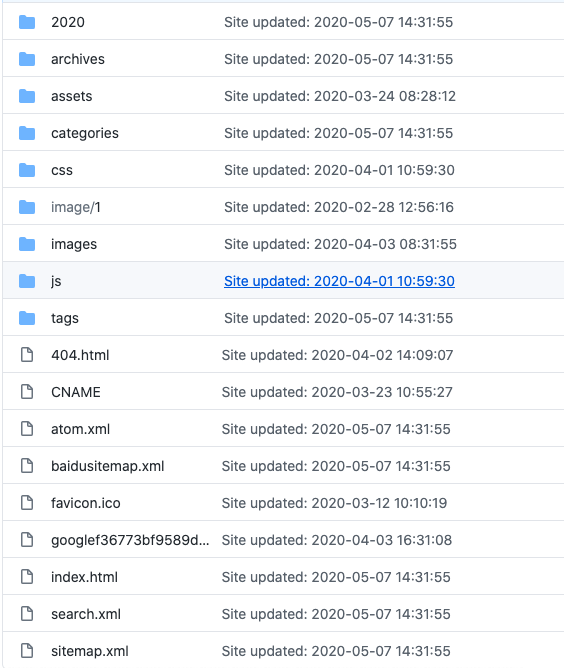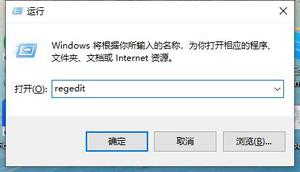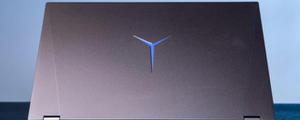苹果电脑发出吱吱声如何快速重装Mac OS X系统 苹果笔记本重装系统

就像Windows一样,长期使用Mac会减慢操作系统的速度。当您囤积数据和应用程序一年多时,性能上的差异开始体现。它只是不像以前一样顺利运行。
很多用户不愿意重装他们的整个操作系统。重装系统有很多优点,特别是性能方面,但是从头开始是一个很大的工程。
。这是一个三步骤的任务:备份,安装和重新配置。
(可选)从全新开始
在我们开始之前,最好添加一个隐藏的第四步。长时间使用你的电脑,你可能有很多不用的东西,在你的硬盘上。您已安装但未继续使用的应用程序,以及在几个月前变得冗余的文件。花这段时间来整理你的数据,并丢弃你不想保留的一切。
如果你的文件是乱糟糟的(也就是说,你已经积累了几个巨大的文件夹,缺乏组织)花这个时间来排序。从游戏安装程序和家庭照片分离工作文档。在几个键入的文件夹中分类和整理您的文件。当然,这是完全可选的,但它将有助于加速备份过程,并将让您的下一次安装更快的运行和运行。
1.备份数据
有一个区别,从一个全新开始,从头开始。当然,您希望从旧的OS X安装中迁移数据。在重装计算机之前,请确保您的数据是安全的。
1.a外部存储介质(U盘)
最直接的备份数据的方法是将其移动到外部驱动器。根据您的存储需求,这可以是U盘,外部硬盘驱动器,或甚至几个刻录的光盘。
如果您只想在两次安装之间移动一定数量的文件夹,或者磁盘大小不足以容纳所有数据,并且需要将它们拆分成几个部分,这是一个很好的选择。否则,更好的选择是使用Time Machine(见下文)。
还要考虑应用程序数据。它是诱人的只是备份在您的桌面和文件文件夹中的文件,并忘记iTunes和iPhoto保存的数据。您可以在位于主文件夹中的音乐和图片文件夹中分别找到这些应用程序库。
1.b Time Machine
Time Machine是苹果官方的备份解决方案。虽然人们经常使用苹果自己的时间胶囊硬件,你可以使用自己的外部硬盘驱动器与Time Machine以及。如果您的磁盘足够大,Time Machine提供了一个完整的一体化备份解决方案。除非另有说明,Time Machine将备份所有文件。您可以选择在重装系统后放回哪些文件夹。
您可以通过转到系统首选项中的Time Machine选项卡来配置Time Machine。确保启用Time Machine并选择您的首选项的磁盘。第一次备份可能需要一个小时的时间才能开始(下一个备份的时间显示在首选项窗格的顶部)。还要检查选项,以确保没有重要的文件夹被遗漏。
2.安装Mac OS X
当您购买它时,您可能已收到一个安装光盘与您的Mac。您可以使用该光盘安装Mac OS X,并使用Mac App Store将其升级到最新版本。或者,您可以立即安装最新版本。
我们将带您完成基本步骤。你可以在MakeUseOf的Mac OS X Lion指南中找到更详细的演练。
2.a引导Mac OS X恢复分区
如果您运行的是Mac OS X 10.7 Lion或更高版本,我们可以重装Mac OS X,而无需安装磁盘。这是因为新的Macs带有恢复分区,包含各种工具,包括访问磁盘实用程序和在线Mac OS X安装程序。
要运行Mac OS X恢复分区,请重新启动系统并在计算机重新启动时按住Cmd + R键。
注意:如果您运行的Mac OS X版本低于10.7,或者您在安装过程中无法访问互联网,则应按照以下步骤创建USB安装程序。
或(另选)创建USB Lion安装程序
要创建USB安装程序,您需要访问Mac App Store和一个空的U盘 至少8GB。
如果您以前购买并安装了Mac OS X Mountain Lion,安装程序将不再出现在您的计算机上。通过访问Mac App Store并搜索Mountain Lion,您可以再次下载安装程序。下载完成后,请不要开始安装。
Lion-DiskMaker
下载Lion DiskMaker(免费)并运行它。它会问你要安装哪个版本的Mac OS X(可能是Mountain Lion),它会自动为你找到安装程序。按照应用程序的说明,当你完成后,你会有安装程序在你的拇指驱动器。
重新启动计算机并按住选项(alt)键。您将看到不同的可用启动选项。选择安装盘并等待加载。
2.b擦除磁盘
在执行此操作之前,请确保您已备份您的数据,如步骤1中所述。此步骤将擦除主磁盘上的所有数据!
在欢迎屏幕和语言选择之后,您将看到几个选项。选择磁盘实用程序。从左侧边栏选择当前主分区。在磁盘工具窗口顶部,选择擦除。
关闭磁盘实用程序将带我们回到选项选择。
2.c安装Mac OS X
现在您可以选择重装Mac OS X选项。选择刚刚格式化为目标位置的磁盘或分区,然后按照安装程序提供的说明进行操作。安装操作系统总是需要一段时间,但是你会很高兴听到使用恢复分区或者一个拇指驱动器而不是一个老式的光盘大大加快了这个过程!
3.重新配置Mac OS X
Mac OS X Mountain Lion完成安装后,应自动启动迁移助手。不要担心,如果没有,或者如果你已经关闭它,你可以随时找到它在应用程序>实用程序文件夹中。
迁移助手将帮助您恢复在步骤1中备份的数据。选择备份源(这将是Time Machine实例或其他磁盘)以及要放回的数据。迁移助手甚至可以帮助您恢复以前安装的用户帐户。
如果您没有备份应用程序,请打开Mac App Store并转到“购买的内容”选项卡。在这里,你可以重装所有以前的购买在jiffy。
一旦你完成了文件和应用程序的还原,是时候开始使用你的全新安装。也许你现在有空间为其他应用程序。请务必查看我们的Mac应用程序列表。但不要溜车,或者你很快就会再次安装新的安装。
您在计算机上重装操作系统的频率是什么?主要原因是什么?请在下面的评论中告诉我们。
以上是 苹果电脑发出吱吱声如何快速重装Mac OS X系统 苹果笔记本重装系统 的全部内容, 来源链接: utcz.com/wiki/666518.html